5 способов исправить мерцание Netflix в Safari (08.20.25)
Netflix - это то место, где мы получаем ежедневную порцию наших любимых телешоу и фильмов, что делает его одним из самых популярных сайтов потокового видео на сегодняшний день. В нем есть сотни телешоу и тысячи фильмов, которые пользователи могут смотреть без перерыва.
Однако недавно несколько пользователей были разочарованы и раздражены из-за проблемы мерцания Netflix . Пользователи заметили, что экран мерцает при просмотре Netflix в Safari, особенно когда включены субтитры. Эта проблема не возникает в других браузерах, таких как Firefox и Chrome.
Но проблема с использованием других браузеров заключается в том, что они поддерживают только до 720 пикселей, а не 1080 пикселей. Между 720p и 1080p существует огромная разница в качестве изображения, поэтому большинство пользователей предпочитают смотреть в Safari, где поддерживается разрешение 1080p.
На различных форумах было много жалоб, но Apple все еще нужно выпустить заявление или обновить, чтобы решить проблему. Вместо того, чтобы ждать, пока Apple выпустит официальное решение для мерцания Netflix , пользователи взяли на себя поиск способов решения проблемы. Вот несколько методов как исправить мерцание Netflix и улучшить качество просмотра.
Но прежде чем делать что-либо еще, обязательно создайте резервную копию файлов на случай, если что-то пойдет не так. . Вам также необходимо перезагрузить Mac и полностью удалить все ненужные файлы с помощью такого приложения, как Outbyte MacRepair . Выполнив эти действия, вы готовы опробовать эти методы, чтобы решить свою проблему мерцания Netflix .
Решение 1. Очистите кеш, файлы cookie и историю в Safari.Первое, что вам следует сделать при возникновении проблем с браузером, - это очистить кеш, историю и файлы cookie. В большинстве случаев это должно помочь.
Для этого следуйте этим инструкциям:
- Откройте Safari , щелкнув его значок в Dock или выполнив поиск в Spotlight.
- Нажмите Safari на панели инструментов в верхней части экрана.
- Выберите Настройки
- Перейдите в На вкладке Конфиденциальность нажмите Удалить все данные веб-сайта
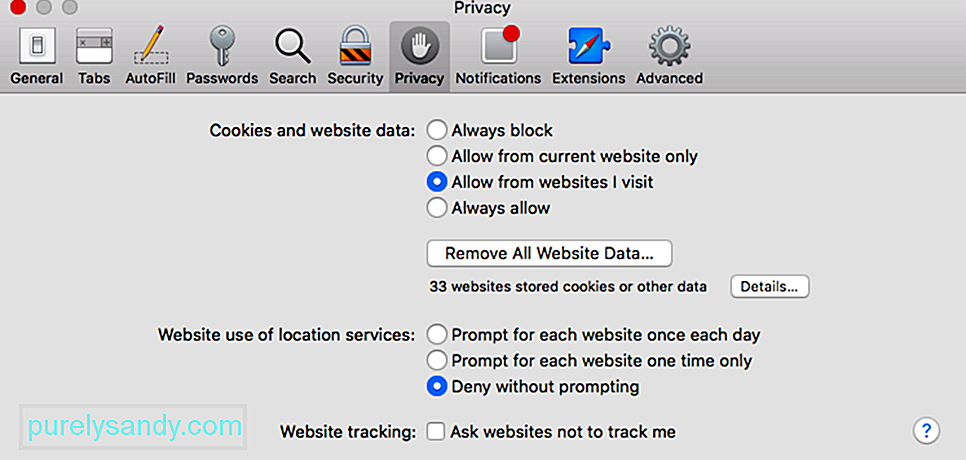
- Появится всплывающее окно с подтверждением ваших действий. удаления данных вашего сайта. Нажмите Удалить сейчас
. Это приведет к выходу вас из всех веб-сайтов, на которые вы вошли, удалит журнал истории и может сбросить некоторые настройки. Но это решит большинство проблем вашего браузера, таких как мерцание Netflix в Safari .
Вам также необходимо очистить файлы cookie вашего браузера Netflix, перейдя по адресу netflix.com/clearcookies. Это автоматически очистит ваши кэшированные данные Netflix и выйдет из системы. Просто войдите в систему еще раз, чтобы проверить, все ли исправлено. Если это не решит вашу проблему, попробуйте другие методы, указанные ниже.
Решение № 2: удалите файлы IndexedDB.Для этого метода необходимо выйти из Safari, поэтому вам может потребоваться скопировать инструкции в другое место или используйте другой браузер, чтобы открыть эту страницу.
Чтобы очистить файлы IndexedDB, сделайте следующее:
- Закройте Safari, нажав Command + Q или выбрав Выйти из Safari в меню Safari.
- Откройте Finder , щелкнув значок в Dock.
- Удерживайте Option , затем нажмите Перейти в меню вверху экрана.
- Выберите Библиотека , затем отпустите кнопку Вариант
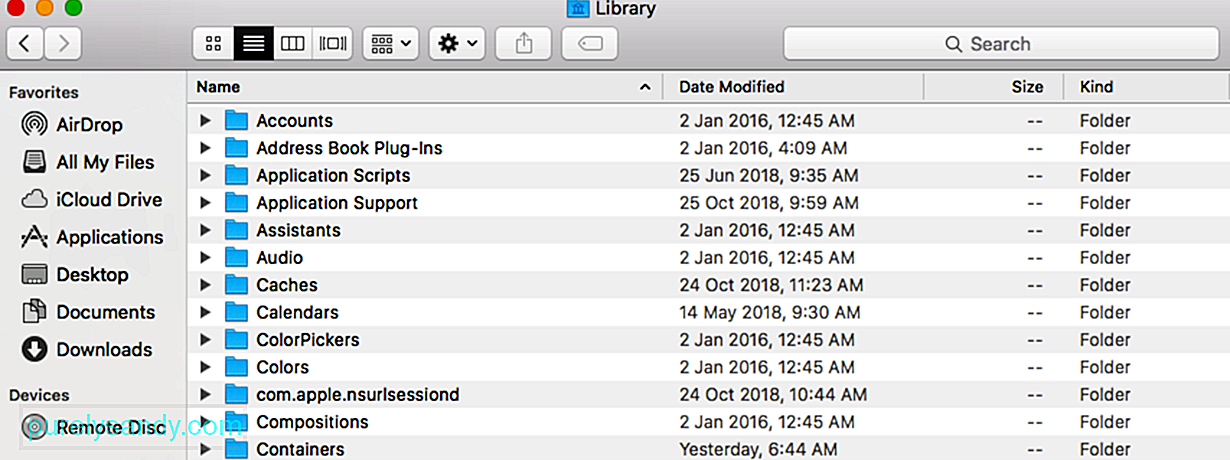
- Прокрутите вниз и нажмите Safari
- Выберите папку Базы данных , затем откройте ___IndexedDB .
- Выберите все папки Netflix и переместите их в Мусор .
- Очистите Мусор .
- Откройте Netflix и посмотрите если этот метод решил проблему.
До 2014 года Netflix использовал ненадежный плагин Microsoft Silverlight для воспроизведения видео. Однако Silverlight вызывал много проблем при потоковой передаче фильмов в разрешении 1080 в Safari. Поэтому после 2014 года Netflix перешел на HTML5 для потоковой передачи видео.
Изначально HTML5 был доступен для Mac под управлением OS X 10.10 Yosemite или более поздней версии, но теперь HTML5 также поддерживает Microsoft Edge в Windows 10, Google Chrome версии 37 или более поздней версии в Windows 7, Internet Explorer 11 или более поздней версии в Windows 8.1 или более поздней версии, и Opera версии 33. Для компьютеров Mac, работающих под управлением OS X 10.10 Yosemite или выше, устройство должно быть модели не ниже 2012 года.
Если вы используете более новую версию Mac, то, вероятно, на нем работает последняя версия macOS и должна автоматически поддерживать потоковую передачу Netflix в HTML5. Просто убедитесь, что вы используете последнюю версию своего браузера и обновили до последней версии macOS.
Если вы используете старый Mac, сначала проверьте, поддерживает ли ваше устройство потоковую передачу HTML5 на Netflix. зная версию вашей OS X и дату создания вашего Mac. Для этого щелкните логотип Apple и выберите в меню Об этом Mac . Если ваш Mac выпущен с конца 2011 года, вы можете обновить macOS через Mac App Store.
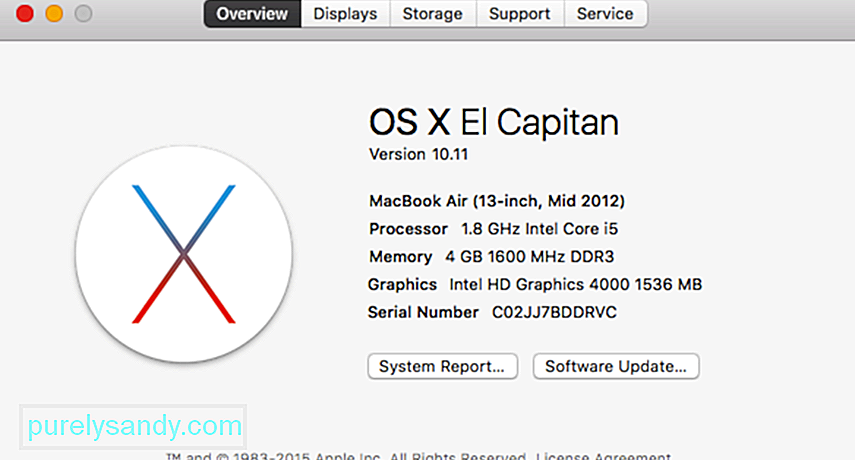
Однако, если ваш Mac старше (до 2011 года), все, что вы можете сделать, это переключиться на Google Chrome и заставить HTML5 работать в более старых версиях OSX. Для этого выполните следующие действия:
- Запустите Google Chrome и откройте Netflix
- Перейдите в Настройки воспроизведения Netflix .
- Установите флажок Предпочитать воспроизведение HTML5 r вместо Silverlight
- Закрыть Google Chrome , затем откройте его снова.
Это должно позволить Netflix играть с использованием проигрывателя HTML5 вместо Silverlight, даже если вы используете старый Mac.
Решение №4. Отключите субтитры.Некоторые пользователи обнаружили, что отключение субтитров при просмотре Netflix в Safari решает проблему мерцания.
Чтобы отключить субтитры, выполните следующие инструкции:
< ul>- Щелкните логотип Apple и выберите Системные настройки .
- Щелкните Дисплеи & gt; Встроенный дисплей .
- Установите флажок Масштаб и выберите одно из разрешений экрана. параметры.
- Закройте Системные настройки и перезагрузите компьютер.
Это отключит субтитры для ваших видео и, надеюсь, решит вашу проблему мерцания Netflix .
Решение №5: отрегулируйте разрешение экрана.Один пользователь Reddit по имени Connor_E сказал, что его проблема была решена путем изменения разрешения его экрана. Снятие значения по умолчанию и масштабирование, казалось, помогло ему, так почему бы не попробовать?
Вот как изменить отображение по умолчанию на масштабирование:
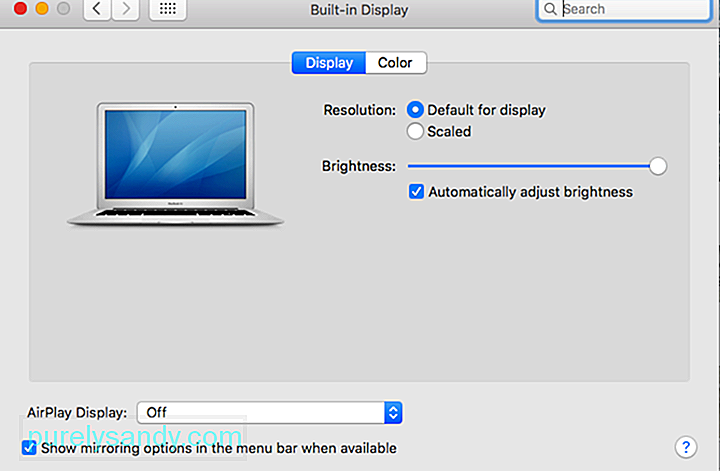
После изменения разрешения экрана откройте Safari и воспроизведите один из фильмов на Netflix, чтобы узнать, решена ли проблема.
Резюме:Мерцание Netflix в Safari - лишь одна из досадных проблем, с которой Apple должна как можно скорее справиться. Но пока мы ждем официального исправления от Apple, вы можете попробовать одно из упомянутых выше решений, чтобы узнать, какое из них вам подходит.
YouTube видео: 5 способов исправить мерцание Netflix в Safari
08, 2025

